Hiện nay, IOS là một trong những hệ điều hành thịnh hành nhất được người Việt tin dùng. Tuy nhiên, nhiều khách hàng vẫn chưa biết làm thế nào để nạp tiền và thanh toán các ứng dụng yêu cầu trả phí. Bài viết sẽ hướng dẫn bạn cách thanh toán AppStore bằng thẻ cào Viettel trên điện thoại và máy tính ngay tại nhà rất hiệu quả, mời bạn theo dõi.
1. Thanh toán AppStore bằng thẻ cào Viettel
1.1 Thanh toán AppStore bằng thẻ cào Viettel trên điện thoại
Bước 1: Mở ứng dụng AppStore trên thiết bị điện thoại hoặc máy tính bảng, sau đó nhấp vào biểu tượng tài khoản cá nhân trên gốc phải màn hình. Tại giao diện tài khoản, bạn nhấn chọn “Quy đổi thẻ quà tặng hoặc mã“.
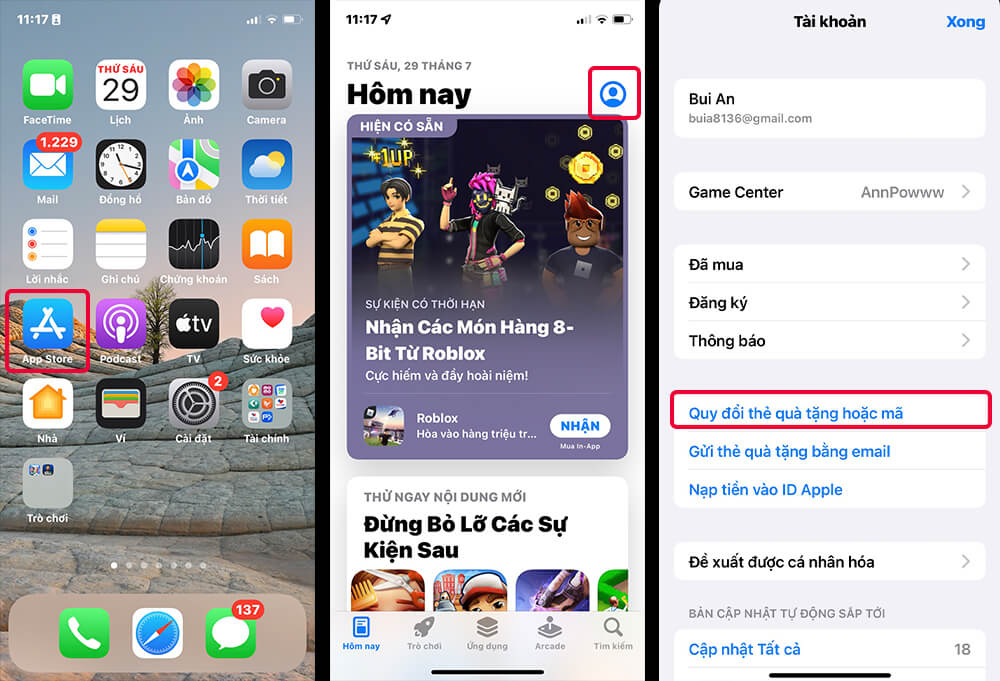
Bước 2: Bạn có thể chọn “Nhập mã” hoặc “Sử dụng Camera” để quét mã thẻ. Nhập hoàn tất và bấm “Quy đổi“. Cuối cùng, bạn nhập mật khẩu tài khoản iTunes để xác nhận thanh toán.
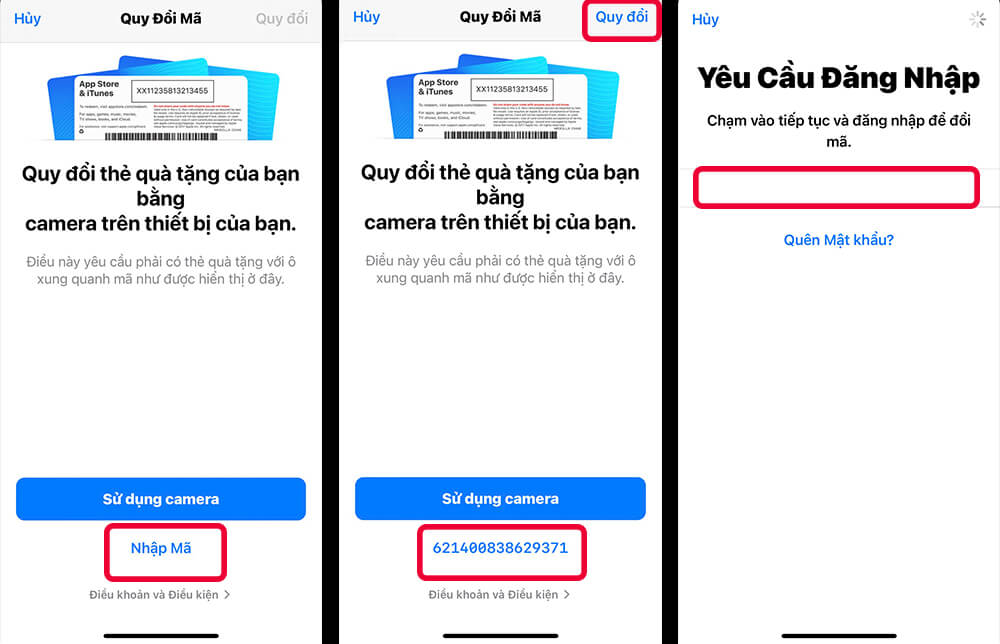
1.2 Thanh toán AppStore bằng bằng thẻ cào Viettel trên máy tính
Bước 1: Truy cập vào địa chỉ https://www.apple.com/ios/app-store/
Bước 2: Sử dụng máy tính truy cập vào mục “Store“, chọn “View Account” để đăng nhập vào tài khoản.
Bước 3: Tiếp theo, bạn chọn “Payment Type” để nạp tiền
Bước 4: Chọn thanh toán bằng thẻ cào điện thoại Viettel tương ứng. Điền thông tin theo đúng yêu cầu của hệ thống là nạp tiền vào Appstore.
2. Các phương thức thanh toán khác
2.1 Thanh toán AppStore bằng ví MoMo
Ngoài nạp tiền bằng thẻ cào, bạn còn có thể nạp tiền qua ứng dụng MoMo:
- Bước 1: Mở chọn cài đặt trên điện thoại hoặc Ipad >> Chọn ID Apple và đăng nhập tài khoản
- Bước 2: Chọn “Thanh toán & Giao hàng” và nhập mật khẩu
- Bước 3: Nhấn chọn mục “Thêm phương thức” và thanh toán ví MoMo E-Wallet
- Bước 4: Xác nhận ví MoMo với Appstore để liên kết nạp tiền
Như vậy, bạn đã liên kết tài khoản MoMo với AppStore và thanh toán mua các ứng dụng, trò chơi và dung lượng lưu trữ icloud.
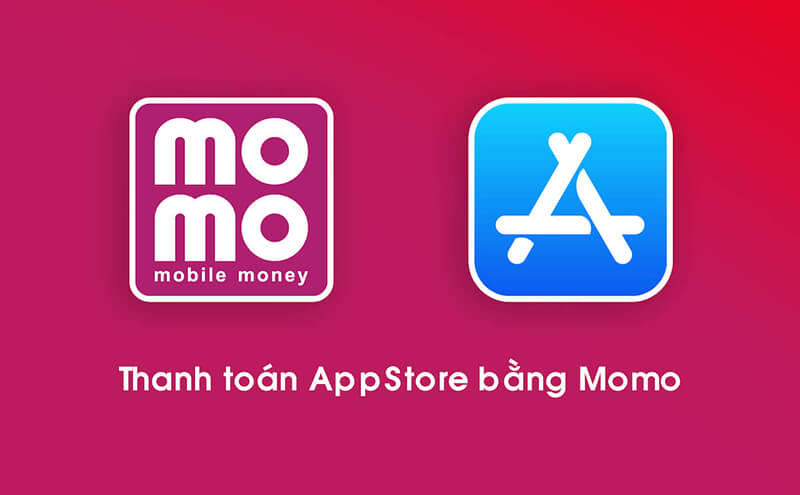
2.2 Cách nạp tiền vào Appstore bằng thẻ Visa hoặc Master Card
Nạp tiền vào AppStore bằng thẻ Visa hoặc Master Card là phương thức tiện lợi cho khách hàng khi không cần phải liên kết qua ứng dụng khác hoặc mua card Viettel.
- Bước 1: Tương tự như phương thức thanh toán bằng MoMo bạn mở chọn cài đặt trên điện thoại hoặc Ipad >> Chọn ID Apple và đăng nhập tài khoản.
- Bước 2: Chọn “Thanh toán & Giao hàng” và nhập mật khẩu.
- Bước 3: Nhấn chọn mục “Thêm phương thức” và thanh toán bằng thẻ ATM
- Bước 4: Tiếp theo, bạn khai báo thông tin trên thẻ ngân hàng bao gồm: Mã số thẻ, thời gian sử dụng, CVV, tên chủ thẻ,.. và bấm “Hoàn tất“.
** Lưu ý: Bạn sẽ bị trừ 1.2USD để xác minh tài khoản, sau đó bạn có thể thanh toán mua các ứng dụng trên AppStore.
2.3 Dùng thẻ Garena để nạp tiền vào Appstore
Khi bạn muốn nâng cấp game, nạp tiền bằng thẻ Garena trên AppStore sẽ tiện lợi và nhanh chóng rất nhiều. Các bước thực hiện như sau:
- Bước 1: Chọn “Cài đặt“, sau đó chọn “iTunes & Appstore“, nhấn vào mục AppleID để có thể xem ID Apple của bạn.
- Bước 2: Chọn mục “Thông tin thanh toán“, cập nhật thông tin thẻ tín dụng và nhập lưu lại thông tin này
- Bước 3: Mở trò chơi bạn muốn nạp và nhấn chọn nạp tiền cho game
- Bước 4: Chọn mệnh giá muốn mua và tiến hành thanh toán
- Bước 5: Nhập mật khẩu hoặc vân tay để hoàn tất giao dịch
2.4 Dùng thẻ Megacard để nạp tiền vào Appstore
Megacard là loại thẻ đa năng sử dụng để nạp điện thoại, nạp game,… do đó bạn có thể thực hiện nạp thẻ Megacard tương tự như cách nạp tiền vào Appstore bằng thẻ cào Viettel đã hướng dẫn.
Tuy nhiên, nhiều khách hàng thắc mắc rằng “Nếu sử dụng mạng di động khác không phải Viettel thì có thanh toán AppStore được không?” Vì Megacard là thẻ đa năng thay thế tiền mặt khi thanh toán trực tuyến nên bạn hoàn toàn có thể nạp bằng thẻ này dù đang sử dụng bất kỳ mạng di động nào.
2.5 Cách nạp tiền vào appstore bằng sms
Hiện nay, AppStore chưa triển khai hình thức thanh toán bằng tin nhắn. Để an toàn và tiện lợi hơn trong thanh toán dịch vụ trên AppStore bạn nên sử dụng các phương thức đã đề cập để thanh toán.
Hy vọng bài viết đã giải đáp những thắc mắc của các bạn về cách nạp tiền vào tài khoản AppStore. Chúc các bạn thực hiện thành công và thả ga mua các ứng dụng yêu thích cho “DẾ YÊU” nhé!